【音声コントロールうざすぎww】オフのやり方・手順まとめ!!
 タック
タック どうもっ!タックです★
アイフォンの音声コントロールって勝手に起動してうざくない?
ポケットの中で音声コントロールが勝手に起動し電話発信。冷や汗が出た経験ありませんか?
私はあります。しかもよりにもよって、連絡をとりたくない相手に・・・
早速、音声コントロールオフ手順を説明します。
設定自体は超簡単なので、1分程度で設定変更出来ます。
・音声コントロールのオフ方法の手順解説
・電話の誤発信を予防できる
音声コントロールをオフにする方法
<以下の手順で設定してください>
【iPhone X 以降】「設定」→「一般」→「アクセシビリティ」→「サイドボタン」の順に選択します。
①ホーム画面の「設定」を開く
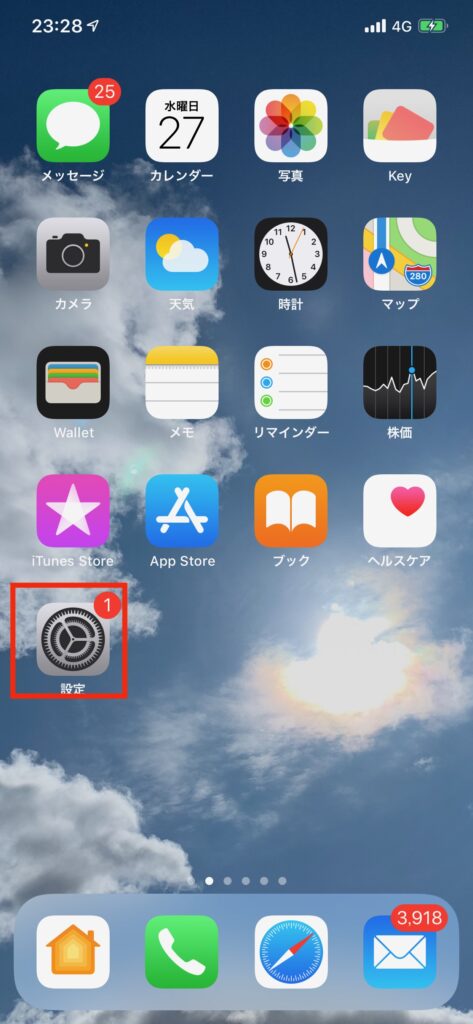
⬇︎
②「一般」を選択
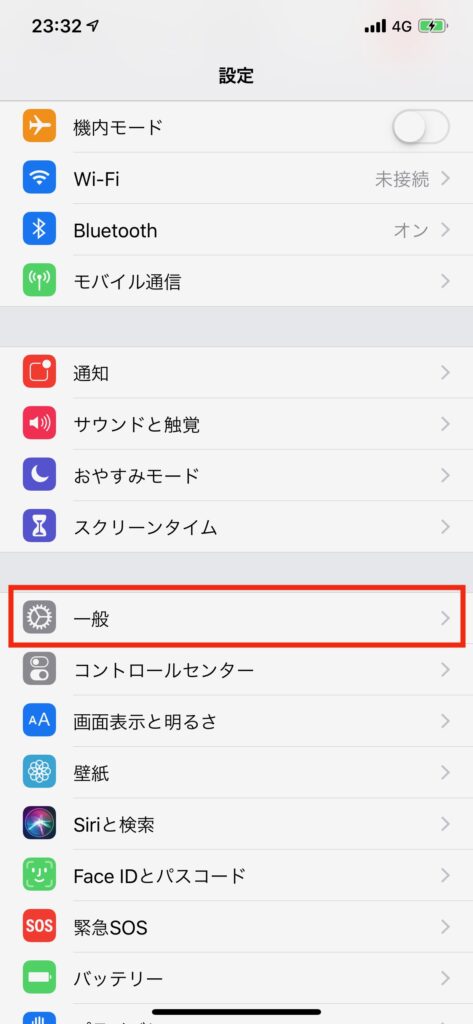
⬇︎
③「アクセシビリティ」を選択
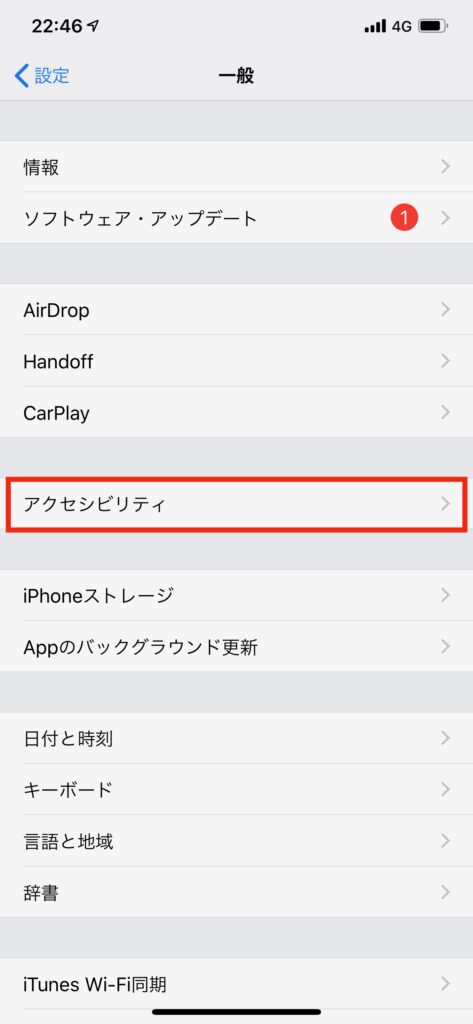
⬇︎
④「サイドボタン」を選択
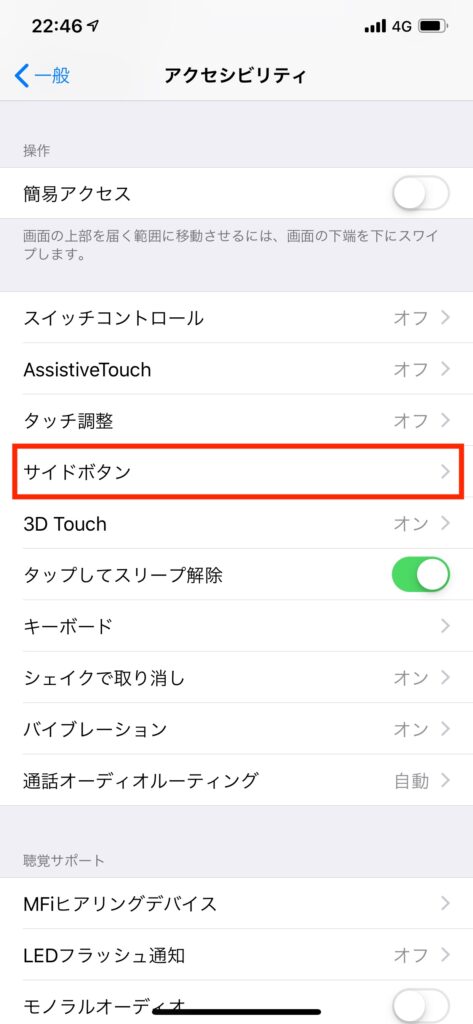
⬇︎
⑤「オフ」を選択
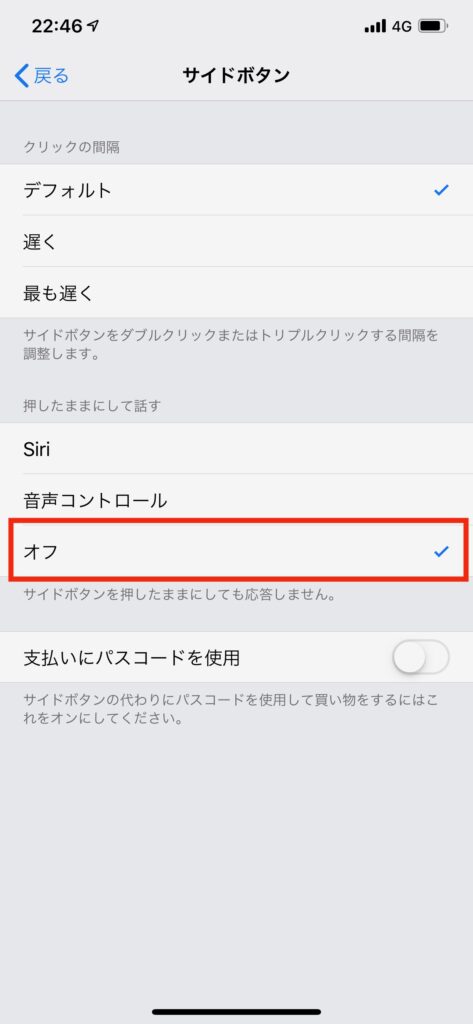
【iPhone 8 以前】「設定」>「一般」>「アクセシビリティ」>「ホームボタン」の順に選択します。
「押したままにして話す」の下で、以下のいずれかのオプションを選択します。
・Siri:ホームボタンを長押ししたときに Siri が起動します。
・音声コントロール:ホームボタンを長押ししたときに、従来の音声コントロールが応答します。また、Siri がオフ(無効)になります。
・オフ:ホームボタンを長押ししても、何も起こりません(音声コントロールとSiriがオフになります。)。
iPhone X 以降では音声コントロール及びSiriの両方をオフにする事が出来るようになりました。
iPhone 8 以前では音声コントロールとSiriを両方オフは出来ないので、どちらかが必ず起動するようになります。(音声コントロールをオフにすると、自動でSiriがオンとなります。逆にSiriをオンにすると音声コントロールがオフとなる。)
音声コントロール起動原因はイヤホンかも!

 タック
タック 操作してないのに音声コントロールが起動するのはどうして?
アイフォンの音声コントロールをオフにしているにもかかわらず、起動する原因としてはイヤホンが考えられます。
実際に私もイヤホンが原因で音声コントロールが起動した事があります。
まずはこの2つのイヤホンの写真をみて下さい。何が違うか分かりますか?
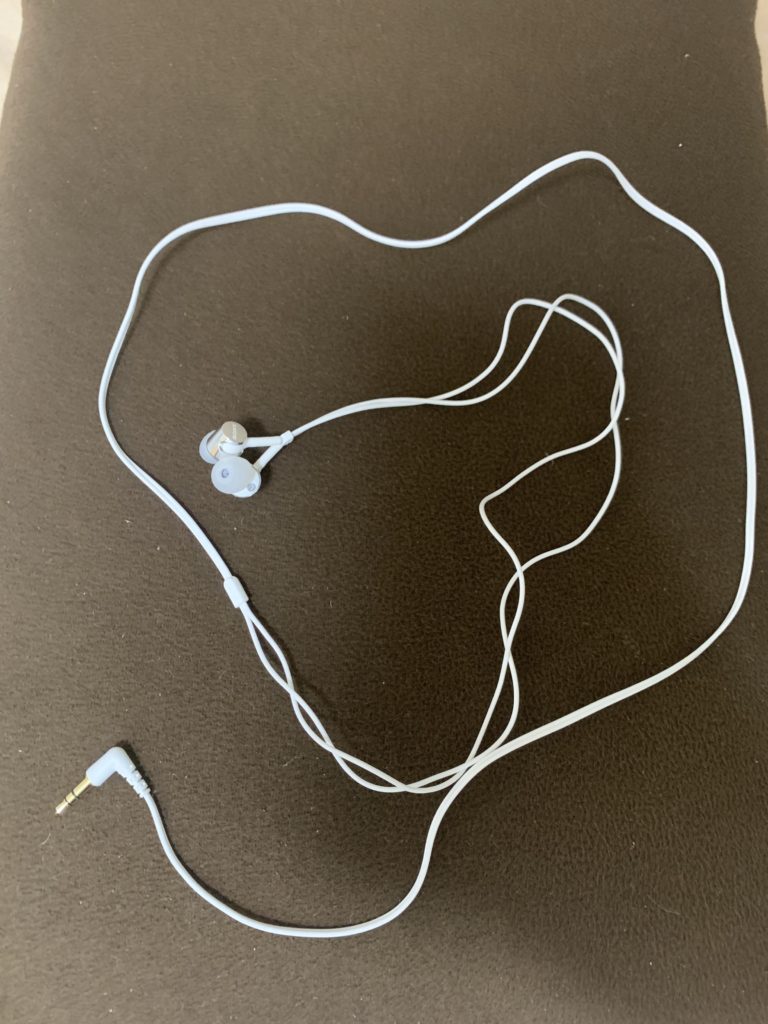

白いイヤホンは普通のただ差し込んで耳に装着するタイプのイヤホンです。
黒いイヤホンですが実は差し込んで耳に装着するのは同じですが、途中にボタンスイッチが付いているタイプのイヤホンなのです。
<ボタンスイッチ部分はこんな感じ>

このボタンスイッチが付いている黒いイヤホンの場合音声コントロールを作動させてしまう事がかなり高いです。
本来はホームボタンもしくはサイドボタンで起動するはずの音声コントロールです。
実はこのイヤホンのボタンスイッチでも起動してしまうのです。
そんなこと全く知らなかったので、イヤホンが原因だと気づくのにはかなり時間がかかりました。
なぜ音声コントロールが起動したのかというとアイフォンで音楽を聴いた後、イヤホンを差したままケーブルをアイフォンにぐるぐる巻きにしてポケットに入れた事が原因でした。
知らない内にポケットの中でイヤホンのボタンスイッチが長押しされてしまった事により音声コントロールが起動していたのです。皆さんももし、勝手に音声コントロールオフにしているのに起動する場合は、イヤホンを使っていなかったか確認してみて下さい。
案外これが原因の人も多いのではないかと思い今回記事にしてみました。
対策としてワイヤレスイヤホンであれば、起動を防げるので良いです。
私は下のAirPodsProをずっと使っていますが、1度も起動した事がありません。
アップル社の純正のワイヤレスイヤホンの為、操作もしやすく装着感もとても良いです。
ノイズキャンセリング機能が搭載されており、周りの不快な雑音をシャットダウンして、音楽の世界に没頭できます。
名前にプロと付いているだけありますね。
値段は少し強気の設定ですが、買って損はないと思います。
タックもこのAirPodsProを愛用しています。
こちらの商品はノイズキャンセリング機能搭載されており、特に音質が良いと評判です。
音にこだわりをもって、高音質を追求したイヤホンを探している方はとても気にいる商品だと思います。
デザインも黒で統一されており、カッコいいですね。
こちらはドイツの本社で開発されたイヤホンです。
ノイズキャンセリングはもちろん搭載。
イヤホンの装着感も良く、音質もワイヤレスイヤホンの中で最上級に良いと評判です。
迷ったらこれを買えば間違いなしと言われるほど評価もいいです。
音声コントロール起動方法
音声コントロール起動方法
(サイドボタンとはアイフォン液晶画面の右側のボタンの事)
(ホームボタンとはアイフォンの液晶中央下の丸いボタンの事)
音声コントロール無効にする方法
音声コントロールを無効にする方法
音声コントロール対策!厳選イヤホン3選!
 タック
タック おすすめを紹介!
②勝手に音声コントロールが起動する事がない。
③時代はワイヤレスイヤホンです。
④デザインもスタイリッシュであり、ファッションの一部となる
アップル社の純正のワイヤレスイヤホンの為、操作もしやすく装着感もとても良いです。
ノイズキャンセリング機能が搭載されており、周りの不快な雑音をシャットダウンして、音楽の世界に没頭できます。
名前にプロと付いているだけありますね。
値段は少し強気の設定ですが、買って損はないと思います。
タックもこのAirPodsProを愛用しています。
こちらの商品はノイズキャンセリング機能搭載されており、特に音質が良いと評判です。
音にこだわりをもって、高音質を追求したイヤホンを探している方はとても気にいる商品だと思います。
デザインも黒で統一されており、カッコいいですね。
こちらはドイツの本社で開発されたイヤホンです。
ノイズキャンセリングはもちろん搭載。
イヤホンの装着感も良く、音質もワイヤレスイヤホンの中で最上級に良いと評判です。
迷ったらこれを買えば間違いなしと言われるほど評価もいいです。
以上、3つの厳選したワイヤレスイヤホンの紹介でした。
ワイヤレスイヤホンを買うか考えている方は、この3つの中から選ぶと、満足できる商品だと思います。
一度ワイヤレスイヤホンの良さを知ってしまったら、もう有線のイヤホンには戻れませんよ!
まだ有線イヤホンで消耗してるの?
買うか悩んでいる人は、思い切って行動してみませんか。
 タック
タック では この辺で!またここで会おうぜぃ
【音声コントロールうざすぎww】オフのやり方・手順まとめ!についてでした。
どんどん更新していくので、お気に入り登録もよろしくお願いします。
Twitterをメインでしているので、フォローもよろしくお願いします。
タックのTwitterはこちら!




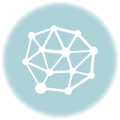



WF1000XM3はよく音声コントロール画面出るから、外した方がいいよ